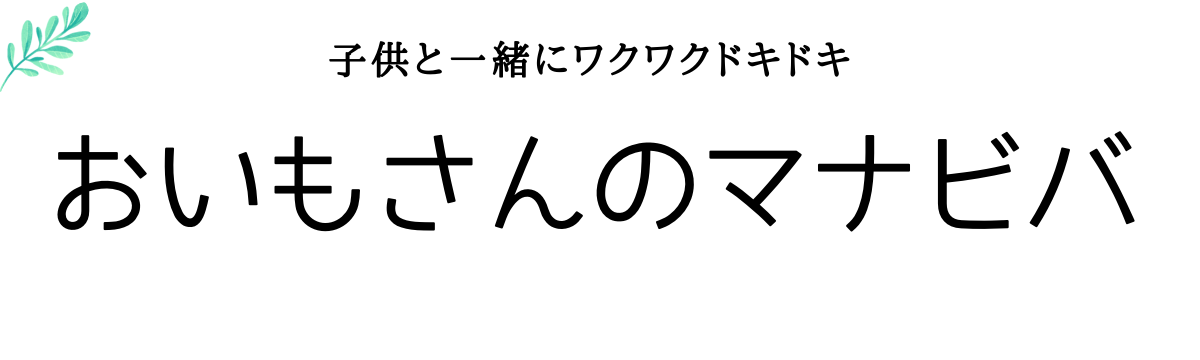こんにちは!
週1必ず映画を観る映画好きのお芋さんです。

無料トライアル期間が終わりそうなので、U-NEXTを解約・退会したいけれど何だかやり方がややこしくてわからない。
実際に上手く行かずに解約後も請求が上がっているという口コミもあるようです。
無料トライアル解約出来ない🥲
— とみぃ (@tomomaru1227) September 21, 2021
どうなってんだ〜U-NEXT〜🥲 https://t.co/wAxWYMUyzl
U-Nextまじ許さん
— moppe😈☄️ (@moppe_holo) September 17, 2021
無料トライアルの解約方簡単にしろ
解約できてなくて自分的には破産レベルの5000円食われた
まじで大損@watch_UNEXT
そんな方の為に、U-NEXTの解約・退会時の方法を紹介します。



この記事を見れば必ずスムーズに解約出来るよ!
U-NEXTを使ってみたものの「自分には合わなかった」または「無料体験期間が終わりそうなので解約したい」という方は是非ご覧下さい!



U-NEXT以外の無料体験出来るサービスを探したいときは↓の記事を参考にしてね!


それではいきましょう!
U-NEXTの解約と退会では意味が違う!
まず注意したい点としては、「解約」と「退会」では意味が違います。
- 解約・・・月額サービスをやめる事
- 退会・・・アカウントを削除すること



解約は月額のサービス料金は払っていないけど、
U-NEXTに籍(アカウント)が残っている状態だね。



んん??それってユーザーにとってどういう違いがあるの??



例えば、解約して月額サービスをやめると、見放題の動画とかは見れなくよね。
でも購入した電子書籍等は、解約してもアカウントが残っていればそのまま見ることが出来るよ。
逆に退会しちゃうと購入したものまで見れなくなっちゃう。



なるほど!
だったら購入したものがある人は退会ではなく、解約だけを行った方がいいってことだね!
U-NEXTは登録した方法によって解約方法が違う!



U-NEXTは登録した方法によって解約のやり方が変わってくるよ。



それはややこしいね。
だからU-NEXT解約出来ないっていう人が結構多いんだね。。



とはいえ、3つパターンのどれかにあてはまるし、最終的にどうしてもわかりにくかったら電話による解約という方法もあるからね。
どっちにしろこの記事を読めば安心だよ。
AmazonやApple以外で登録した場合の解約方法



ここではU-NEXTをAmazonやApple以外で登録した場合の解約方法を紹介するよ
1.U-NEXTにアクセス後、左上の「三(メニュー)」をタップ
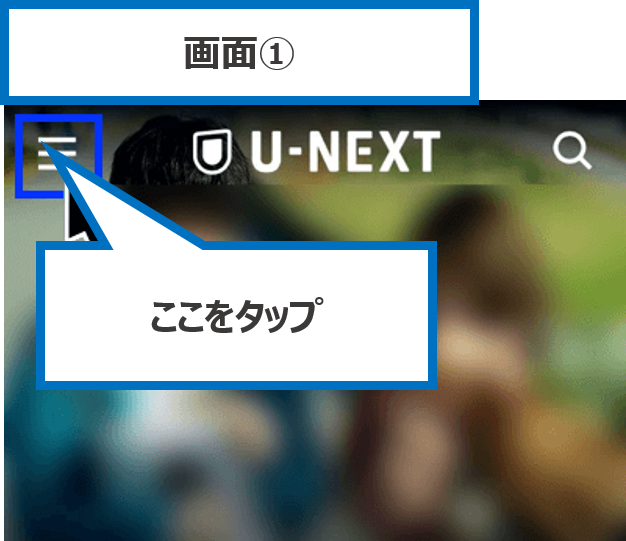
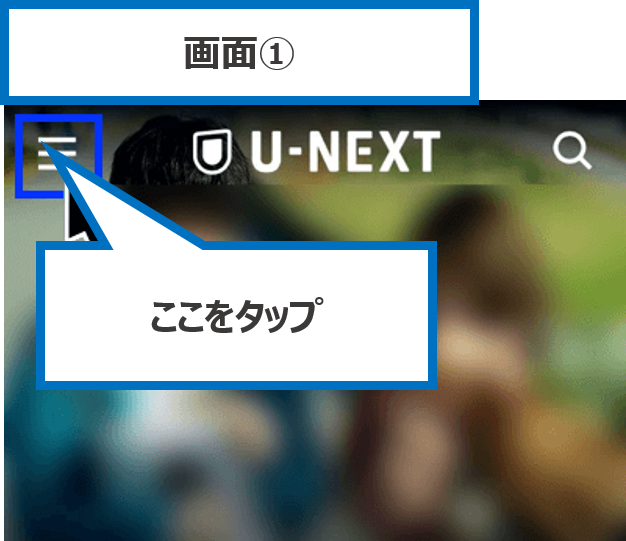
2・アカウント設定をタップ
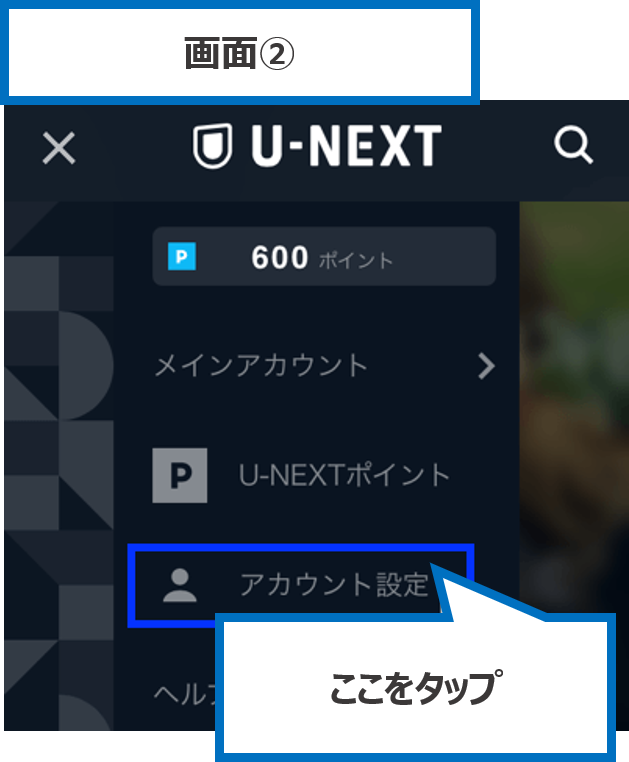
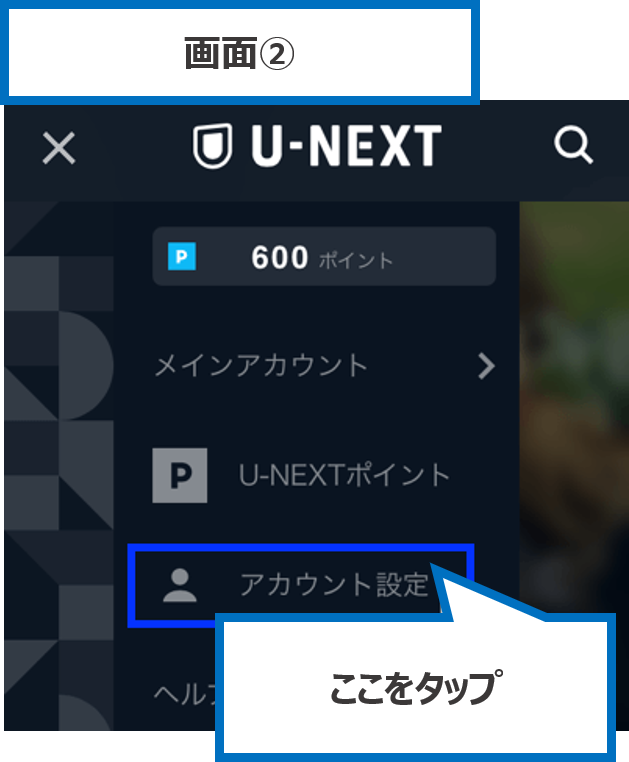
3・画面を下にスクロール⇒『契約内容の確認・解約』をタップ
- 以下の画面が表示されたら、下にスクロールします。
- 『契約内容の確認・解約』をタップします。
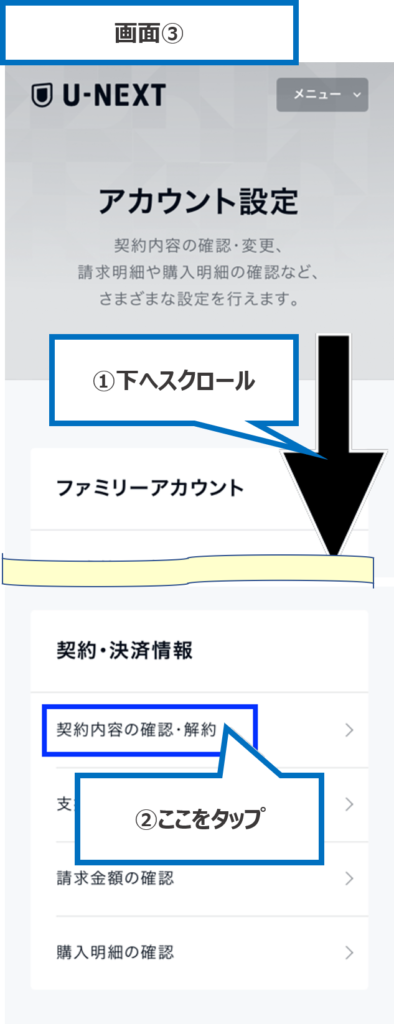
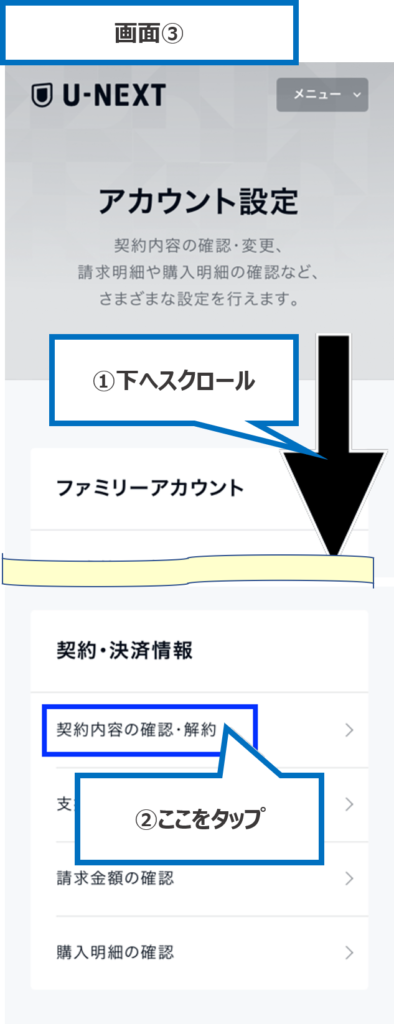
4・画面を下にスクロール⇒『解約手続きはこちら』をタップ
- 以下の画面が表示されたら、下にスクロールします。
- 『解約手続きはこちら』をタップします。
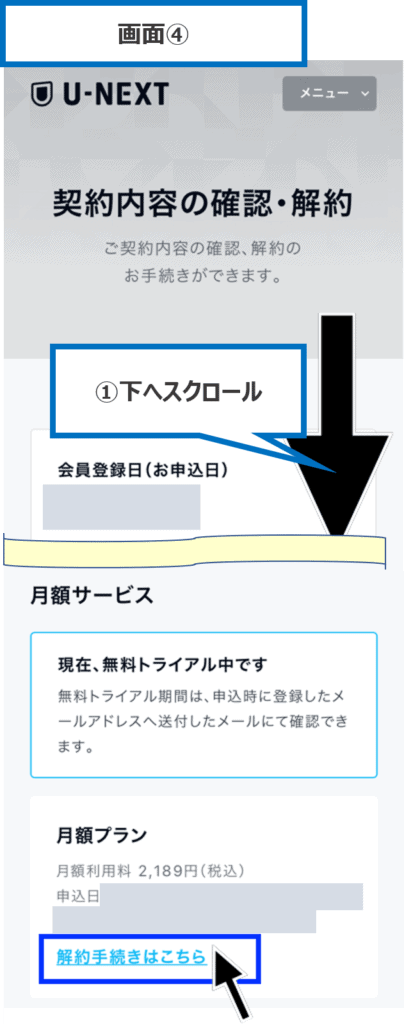
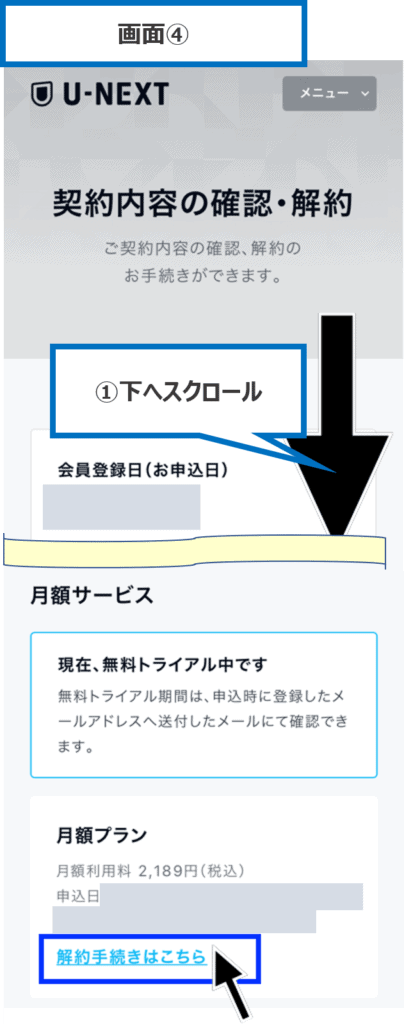
5・画面を下にスクロールして『次へ』をタップ
- 以下の画面が表示されたら、下にスクロールします。
- 『次へ』をタップします。
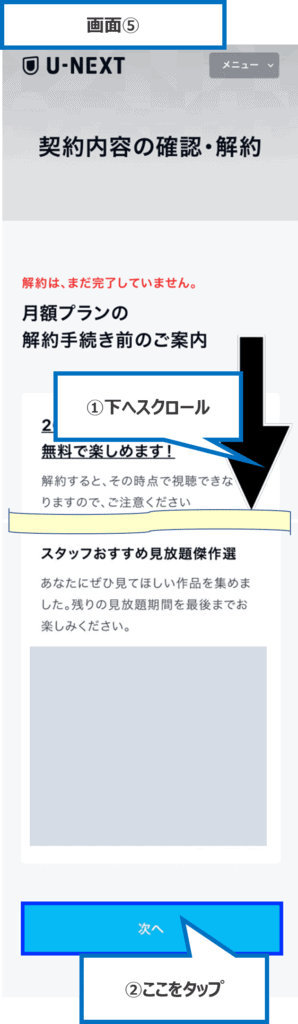
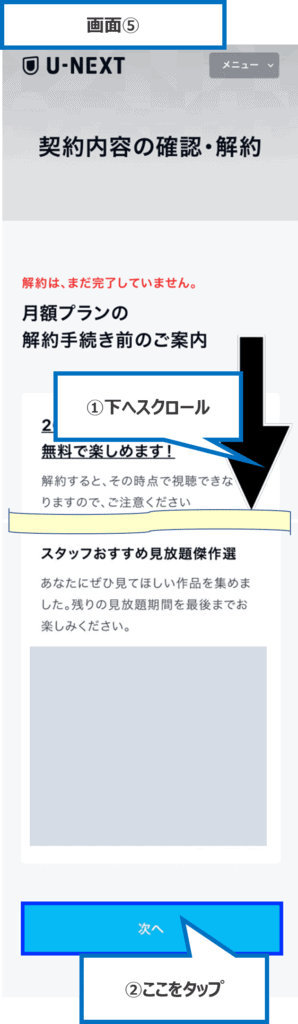
6・『注意事項に同意する』をタップ後、『解約する』をタップ
- 以下の画面が表示されたら、下にスクロールします。
- 注意事項を確認後、『注意事項に同意する』チェックを入れて、『解約する』をタップします。
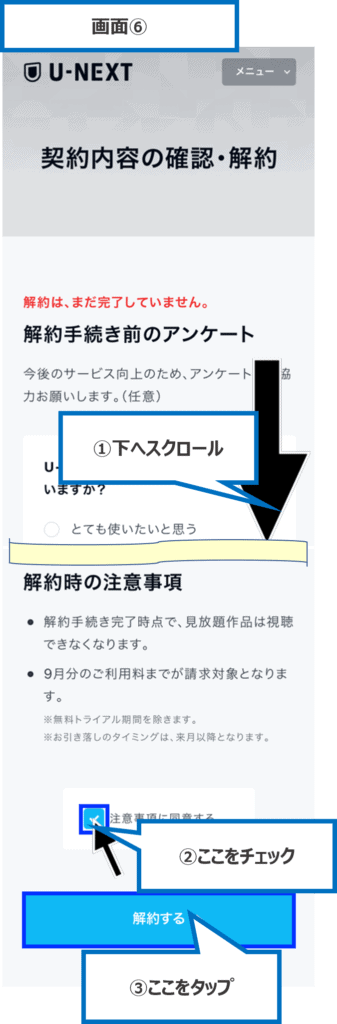
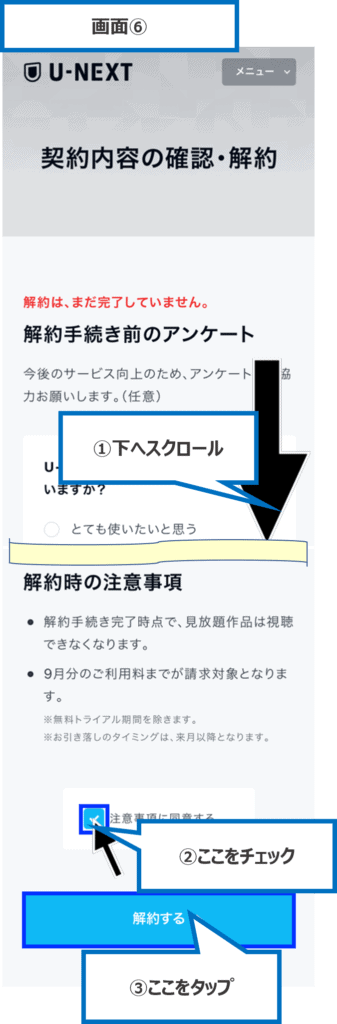
そうするとこんな画面が出てきて完了です!
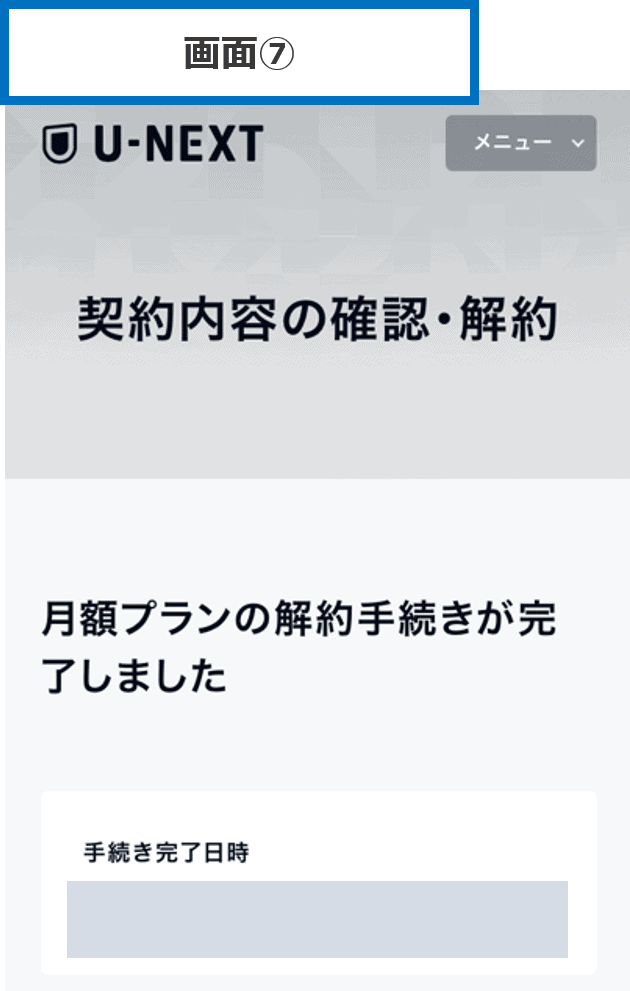
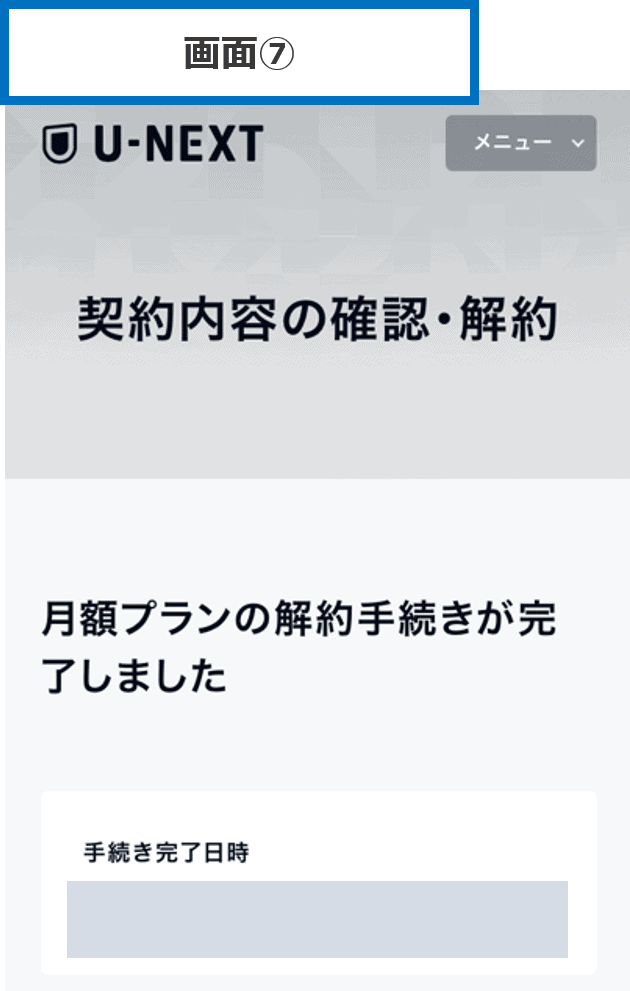
7・解約できているかを確認



実際に確認出来ているかを確認してみよう!
- 左上の『Ξ』をタップ
- 『アカウント設定』をタップ
- 下にスクロール⇒『契約内容の確認・解約』をタップ
- 月額サービスの欄に『現在、webサイトから解約できる月額サービスはありません』と表記されているか確認
Amazon Fire TV、Fire TV Stickで登録した場合の解約方法



続いてU-NEXTをAmazon Fire TVやFire TV Stickから登録した場合の解約方法を紹介するよ。
1.PCからAmazonの公式サイトにアクセスしてログイン
解約ができるのはパソコンからのみです!要注意!!
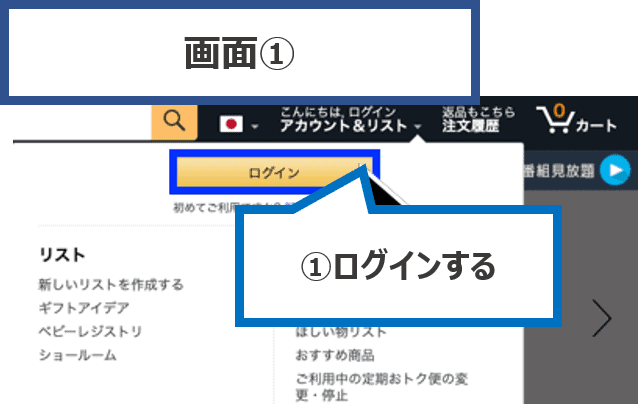
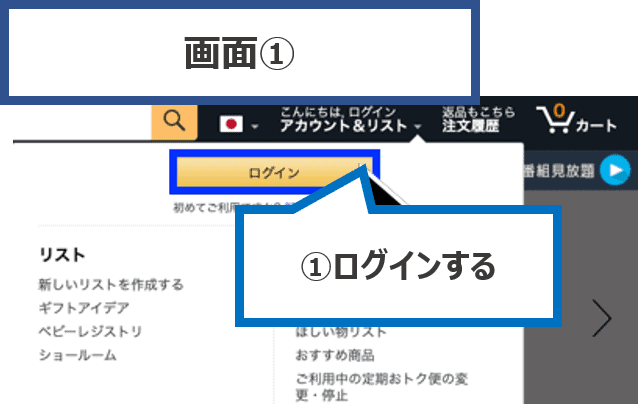
2.上部にある「〇〇さんアカウント&リスト」のメニューから『アカウントサービス』をクリック
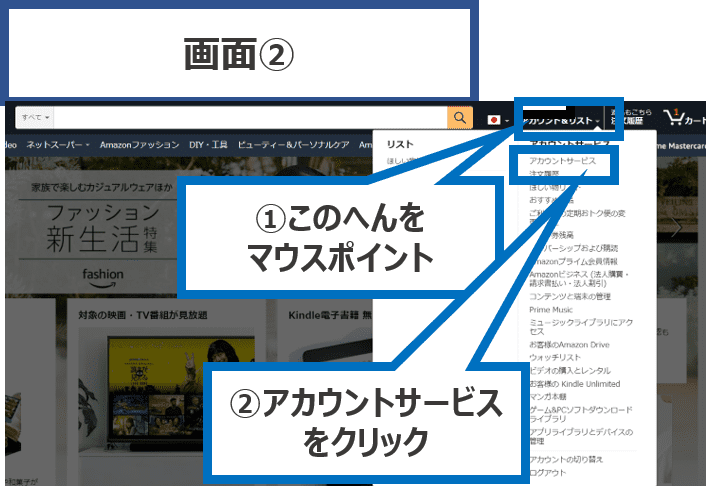
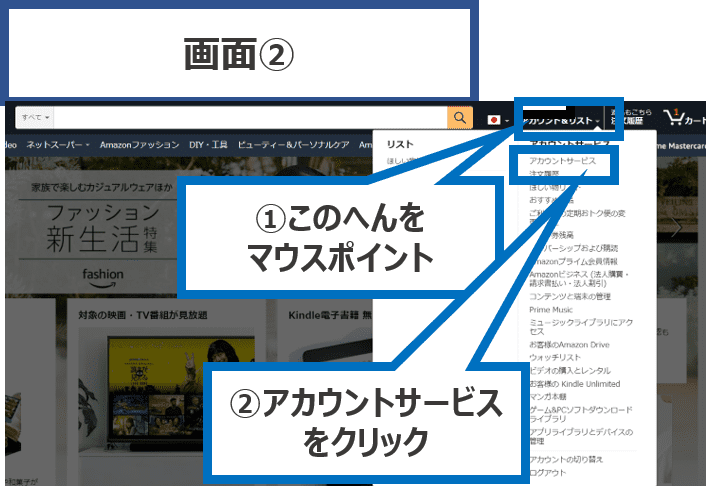
3.『アプリライブラリと端末の管理』をクリック
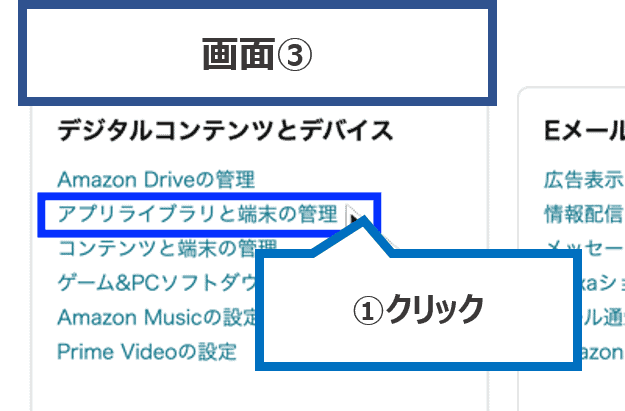
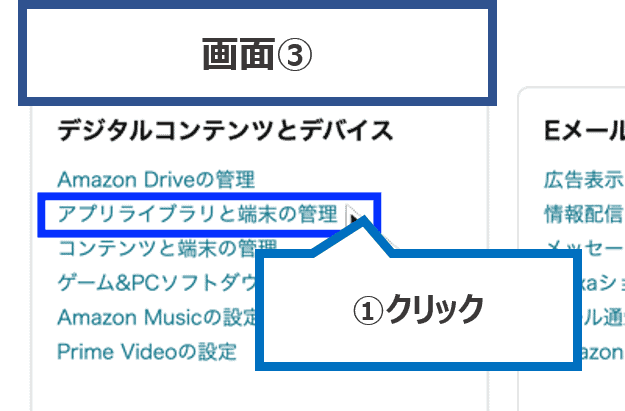
4.左側にある『定期購読』をクリック
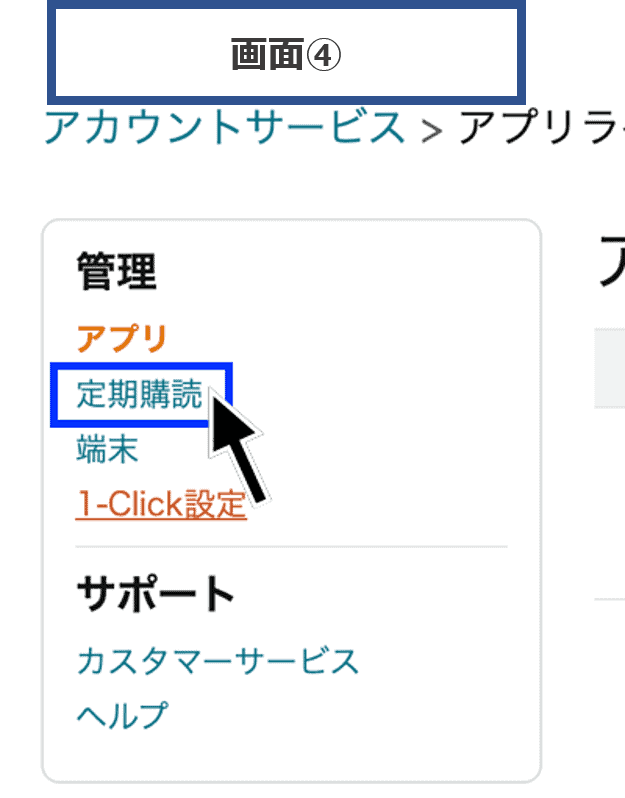
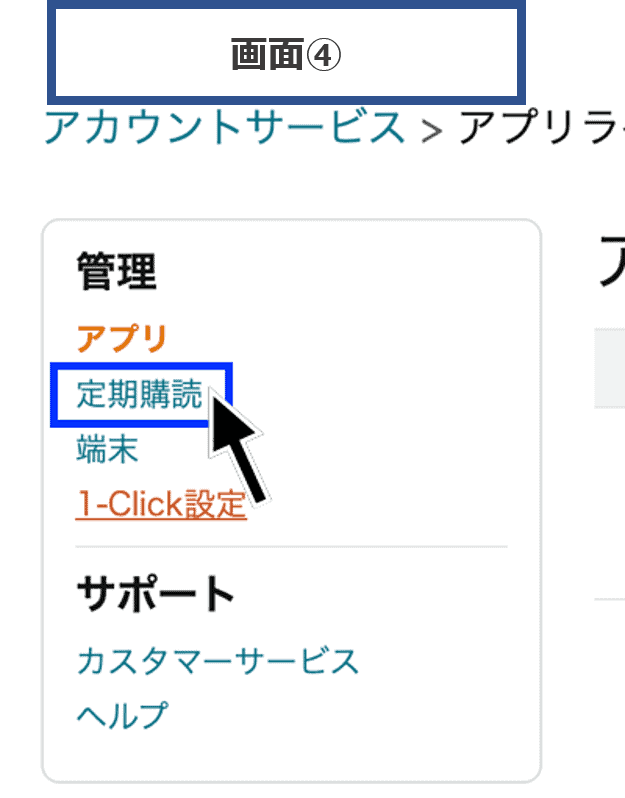
5.U-NEXTの中の『アクション』をクリック、『自動更新をオフにする』をクリックして解約完了
6・解約できているかを確認
画像のような感じで『定期購読』を選択後、右隣の画面にU-NEXTの表記がなくなっていれば解約完了です。
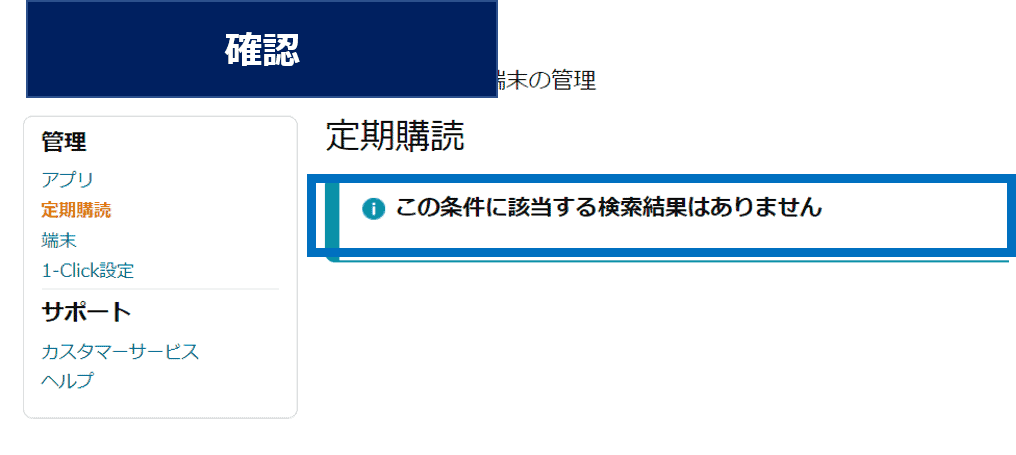
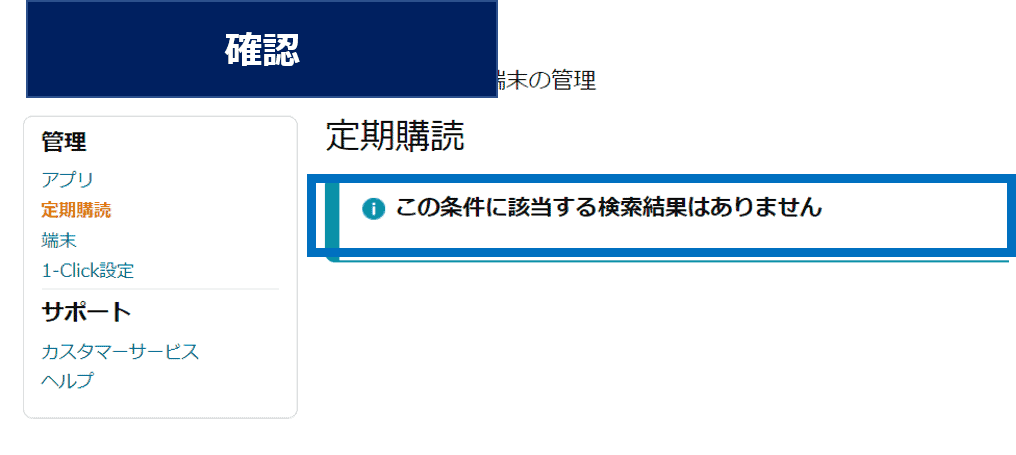
Apple ID決済を利用した場合の解約方法



続いてU-NEXTをApple ID決済を利用して登録した場合の解約方法を紹介するよ。
1.U-NEXTアプリを起動。『マイページ』をタップ
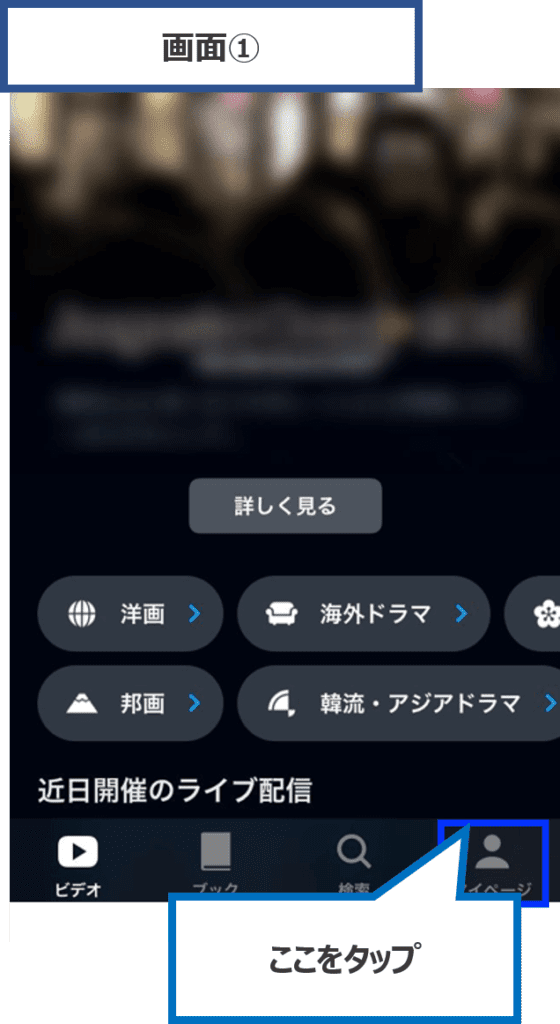
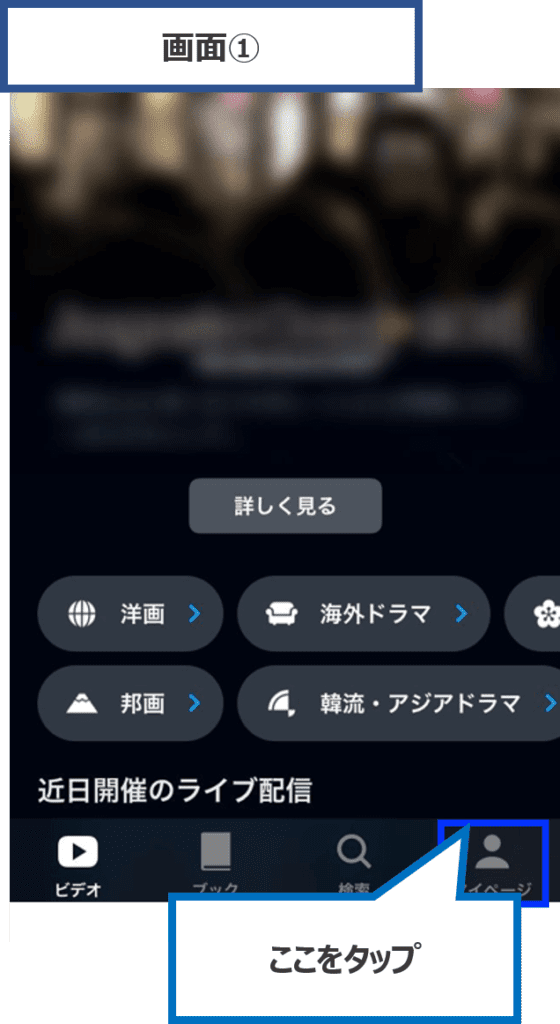
2.マイページ画面を下にスクロール。『アカウント設定』をタップ
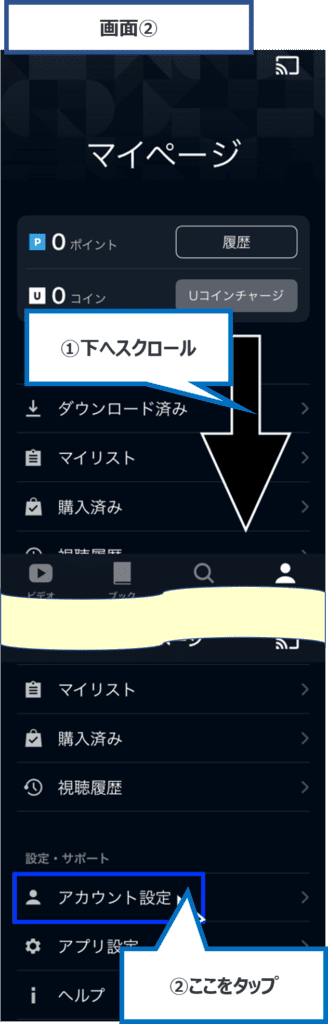
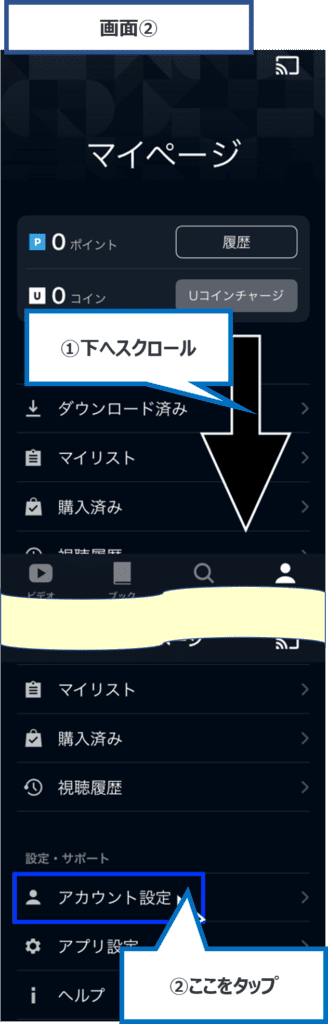
3.『契約内容の確認・解約』をタップ
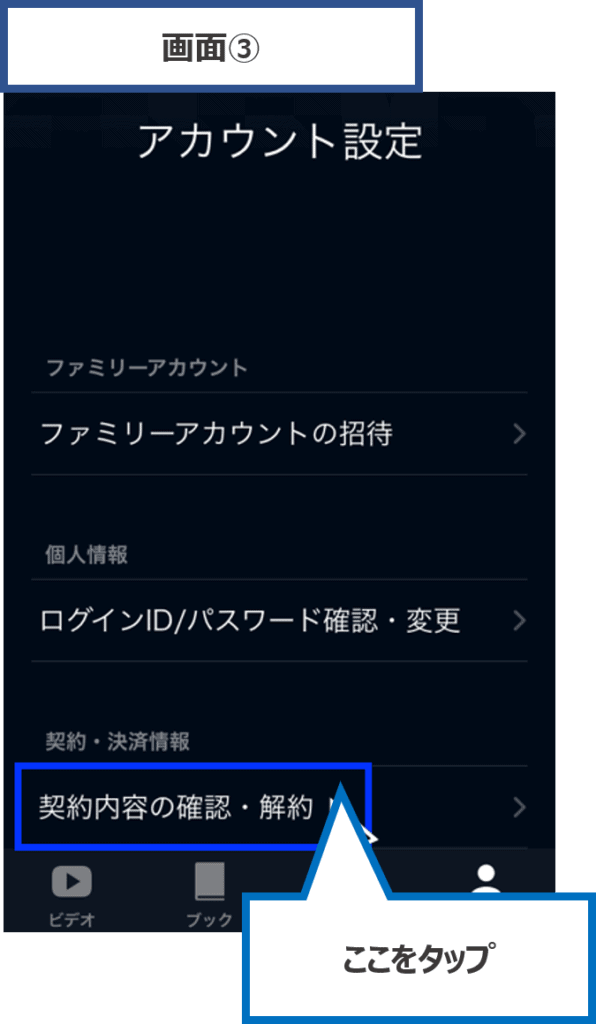
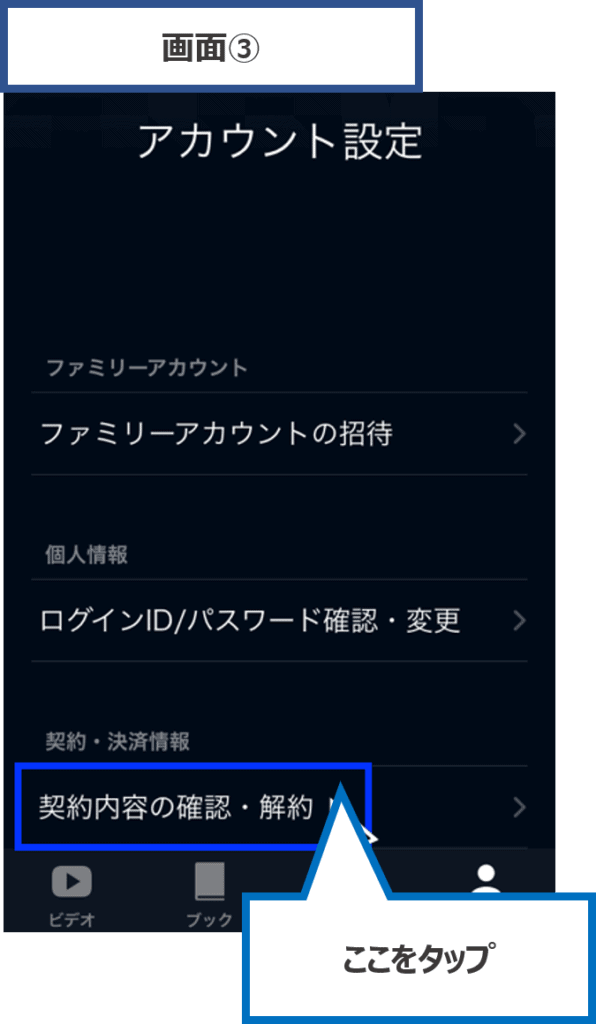
4.『定額制サービスを停止』をタップ
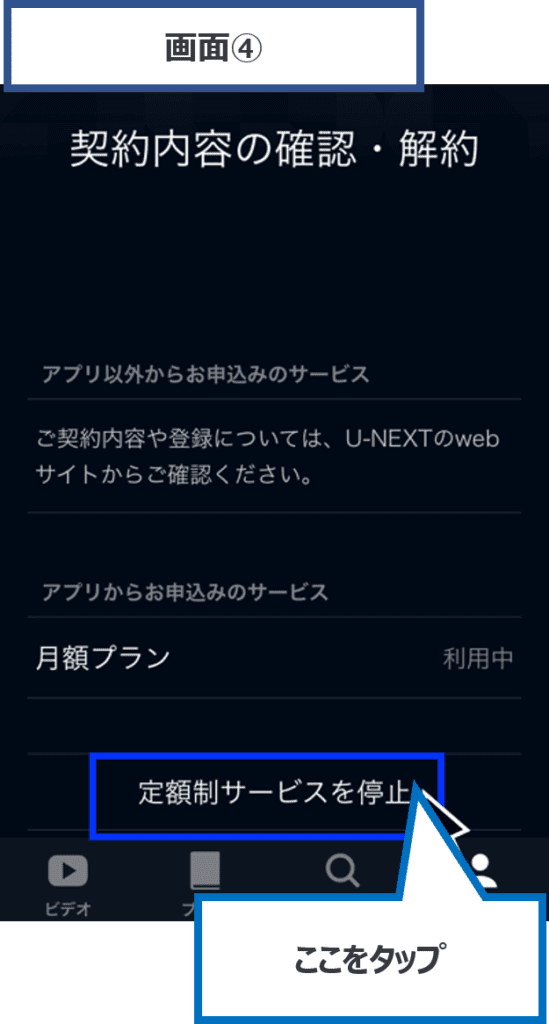
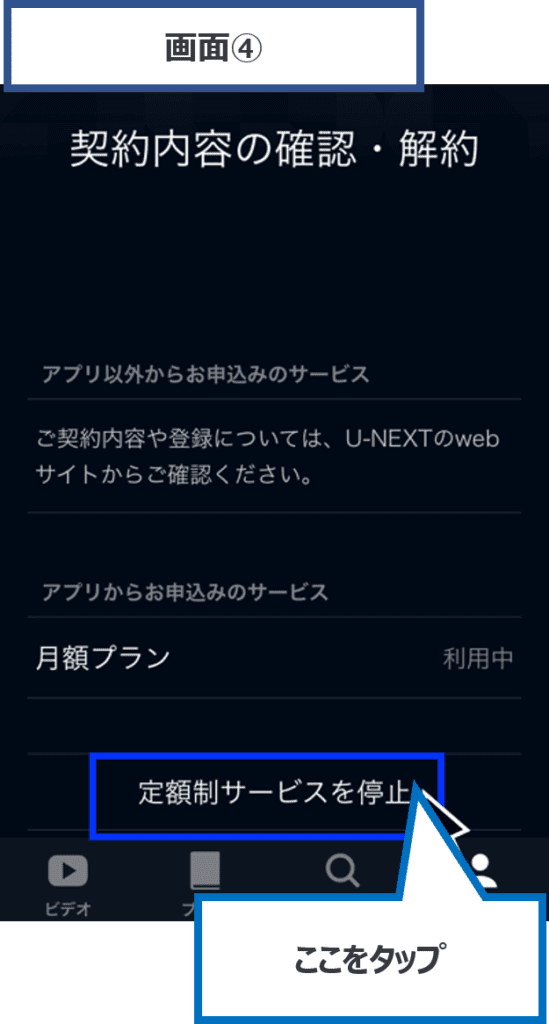
5.『サブスクリプションをキャンセルする』をタップ
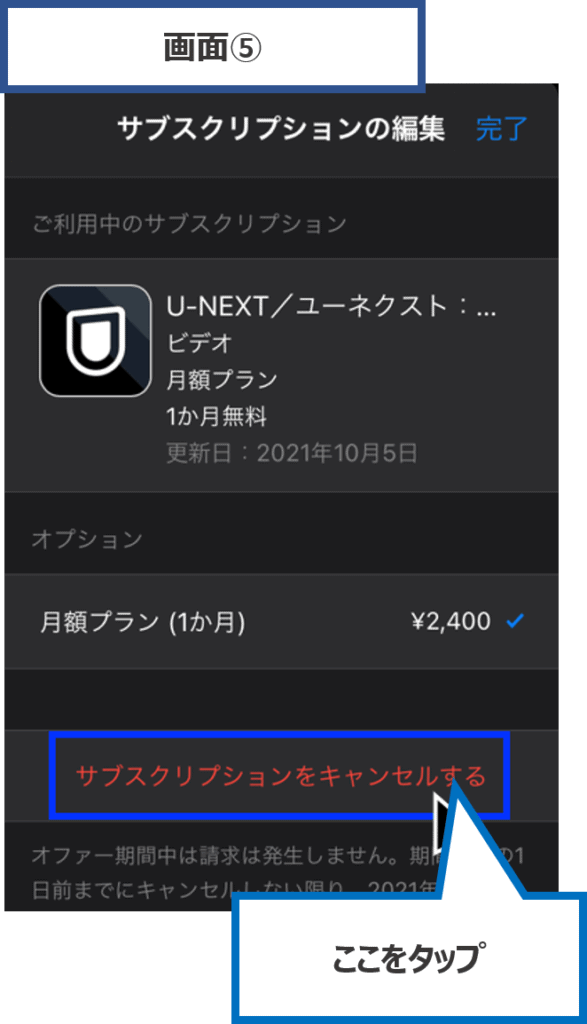
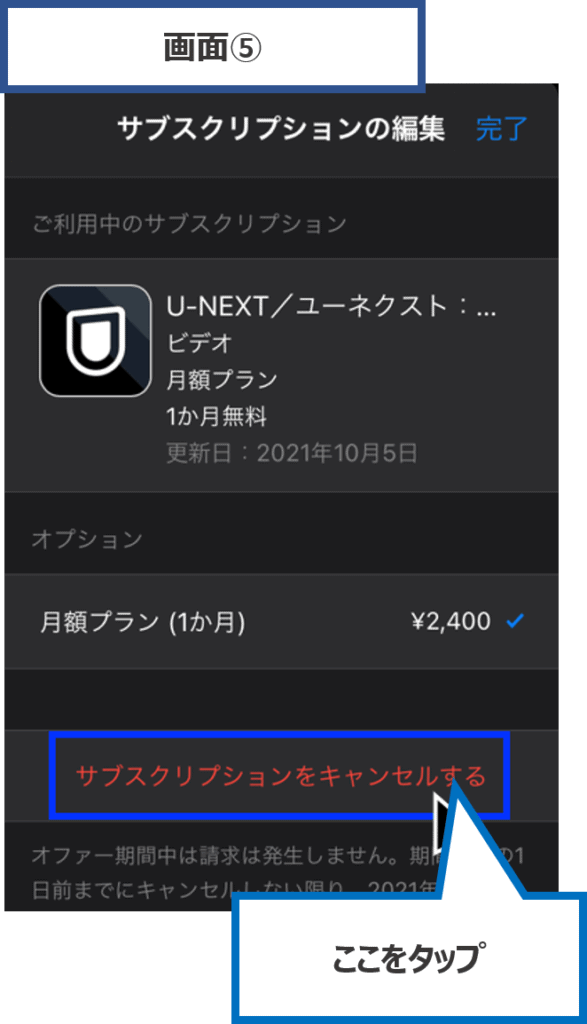
6.キャンセル確認のポップアップが出るので『確認』をタップ
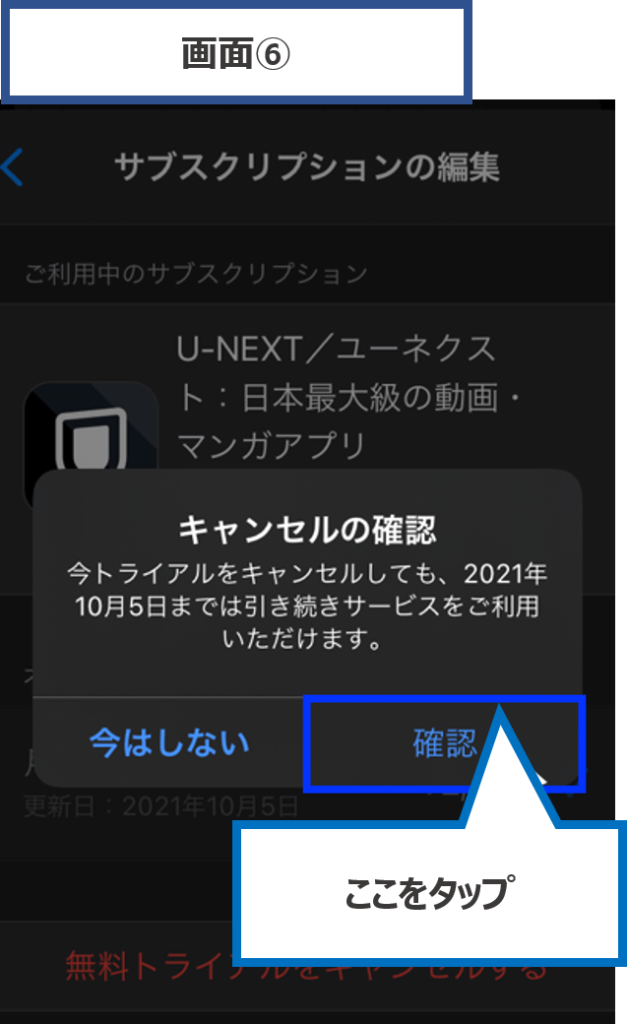
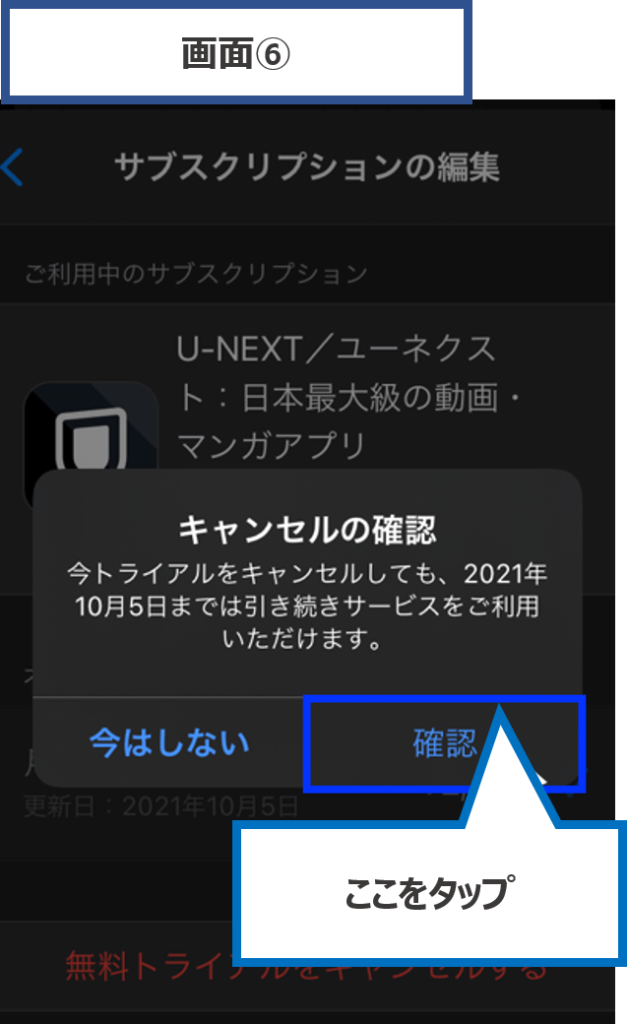
7・解約できているかを確認
『サブスクリプションをキャンセルする』が表示出ていなかったら解約完了です。
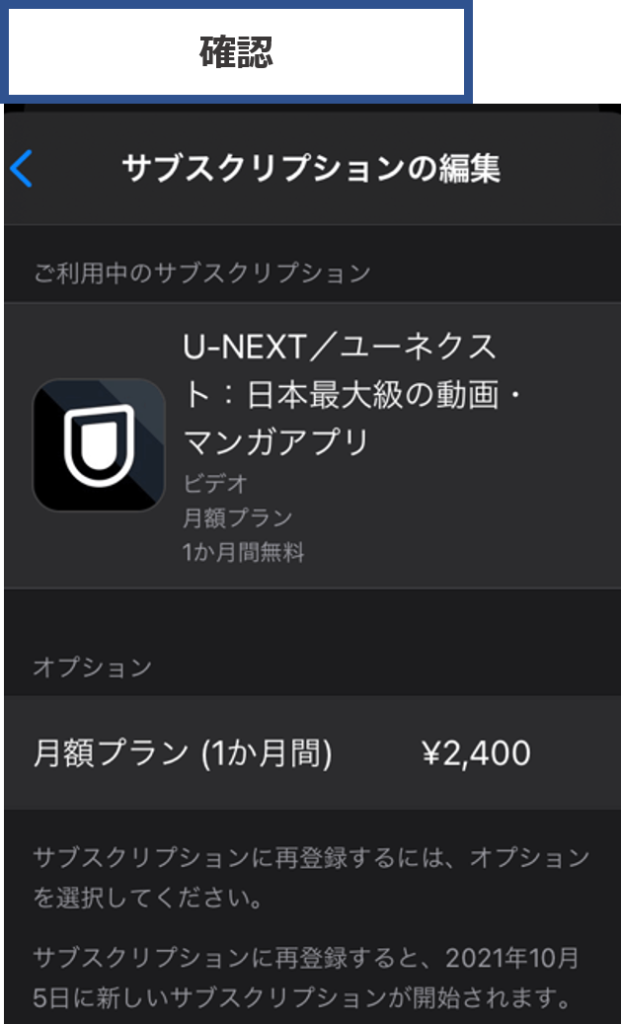
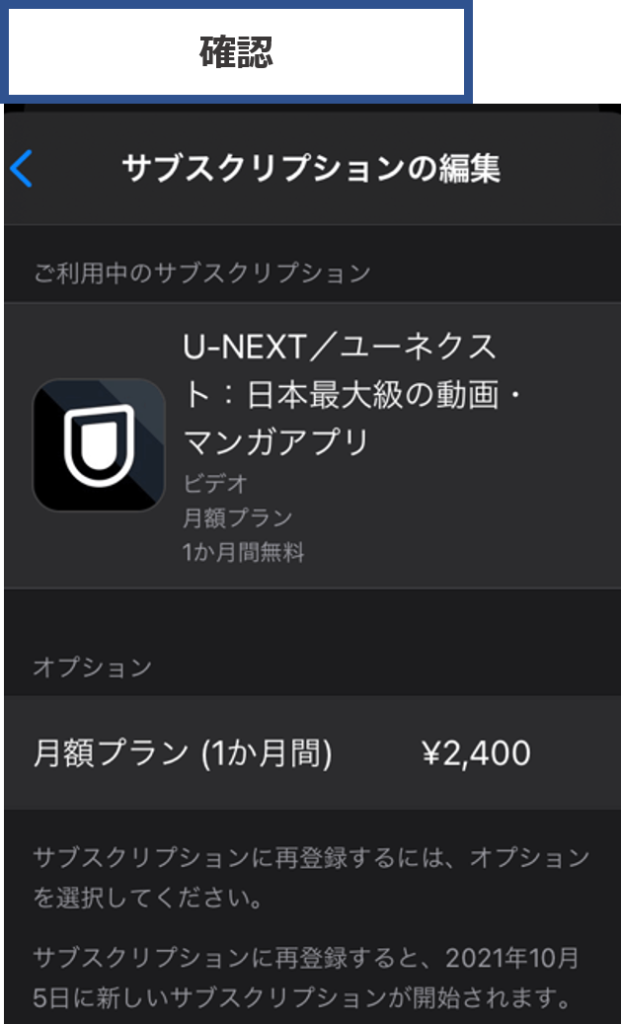
電話による解約方法



U-NEXTを電話で解約したい場合は、以下に電話してね。
ただ、電話による問い合わせは有料だから注意してね!
電話番号:0570-064-996
受付時間:11:00~19:00
引用元:https://help.unext.jp/guide/detail/unext-official-inquiry
U-NEXTの退会方法



ここではU-NEXTの退会方法を紹介するよ。
- U-NEXTにアクセス。『Ξ』(メニュー)をタップ
- 『アカウント設定』をタップ
- 『契約内容の確認・解約』をタップ
- 一番下から削除を選択
U-NEXTの無料トライアル解約時の注意点



U-NEXTの解約時の注意点を紹介するよ。こんなはずじゃなかったのに。。とならないためにもしっかり確認しておこう!
無料期間最終日の翌日から(有料で)自動継続される
U-NEXTの無料トライアル期間(31日)を過ぎると、32日目に自動的に最初の月額料金が発生します。
※以後は毎月1日に当月の月額料金が発生
無料トライアル期間最終日に登録メールアドレスに「最終日のお知らせ」のメールが来ますが、無料トライアル期間中の解約を考えている方は必ず忘れないようメモしておきましょう!
解約手続きに時間がかかり無料期間を超えてしまう場合がある。
無料トライアル期間中のギリギリに解約をしようとすると、意外と解約に時間がかかってしまい無料期間を超えてしまうことがあります。
なので「2・3日の余裕を持って解約の準備をする」ことをおススメします。



説明したように解約の方法が人によって違っていたりして手間取る場合があるからね。無料体験が終わる2・3日前にスマホのリマインダーを登録しておくことをおススメしているよ!
【失敗を避けたい人必見】U-NEXTの解約・退会方法を画像付きで詳細解説のまとめ
それでは今回のまとめです!
- 解約と退会では意味が違う
- U-NEXTは、解約方法が1つではなく、加入した方法によって解約方法が分かれるため、注意が必要
- 余裕を持って解約の準備をしよう
U-NEXTは映画好き・本好き・マンガ好きにはたまらないサービスです!是非ともたくさんの人に試して欲しいと思ってます!



だからこそ解約時に嫌な思いをして欲しくないね。



そうなんだよ。解約時の注意点もしっかり理解した上でたくさんの人にU-NEXTの良さを知って欲しいね!
本日も最後までご覧頂きありがとうございました。